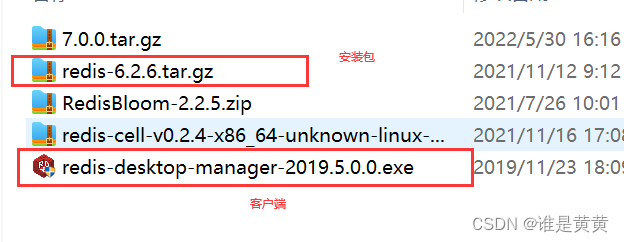当前位置:网站首页>Redis(一)安装与配置
Redis(一)安装与配置
2022-08-04 11:33:00 【谁是黄黄】
活动地址:CSDN21天学习挑战赛
文章目录
一.介绍
``
- Redis就是一款NoSQL。
- NoSQL -> 非关系型数据库 -> Not Only SQL。
- Key-Value:Redis。。。
- 文档型:ElasticSearch,Solr,Mongodb。。。
- 面向列:Hbase,Cassandra。。。
- 图形化:Neo4j。。。
- 除了关系型数据库都是非关系型数据库。
- NoSQL只是一种概念,泛指非关系型数据库,和关系型数据库做一个区分。
``
二.安装
1.首先去下载安装包
2.放在你的user/local下
3.解压文件
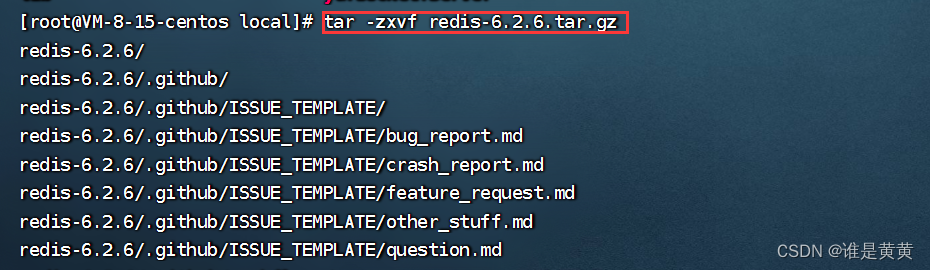
4.进入解压后的文件中
注意:因为我们没有配置redis的环境,所以我们这里只能进redis的包里面去启动redis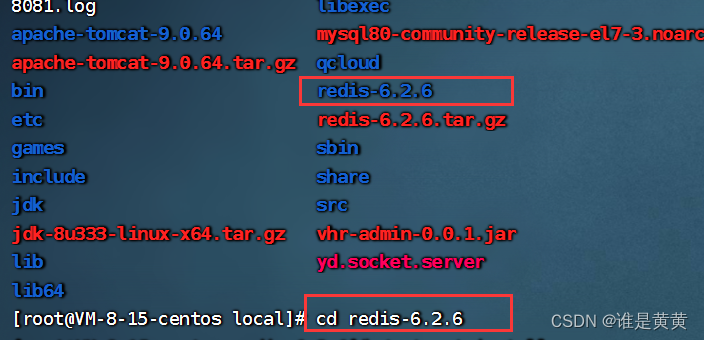
5.安装gcc插件
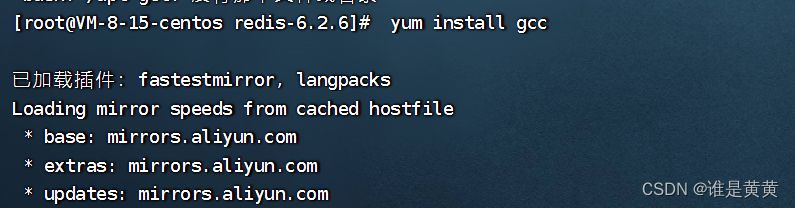
指令:yum install gcc
gcc是一个环境,因为redis是用c写的,所以需要这个环境
同理nginx也是
6. 输入make
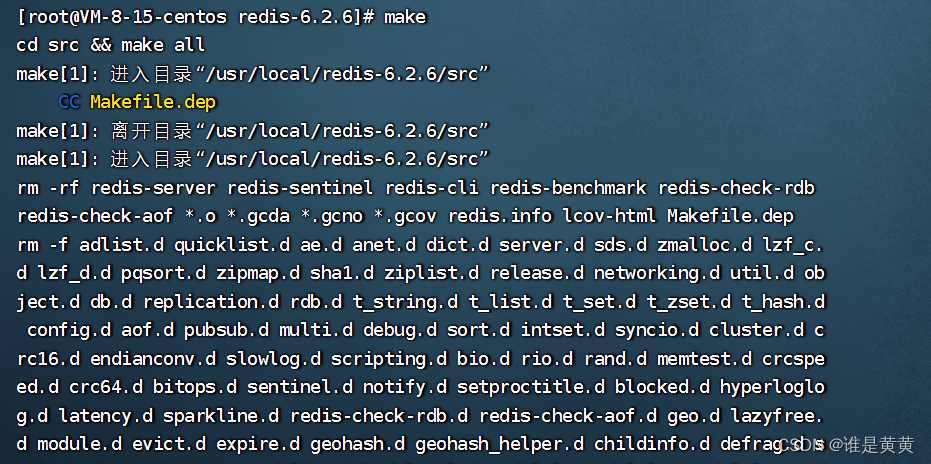
7.启动Redis
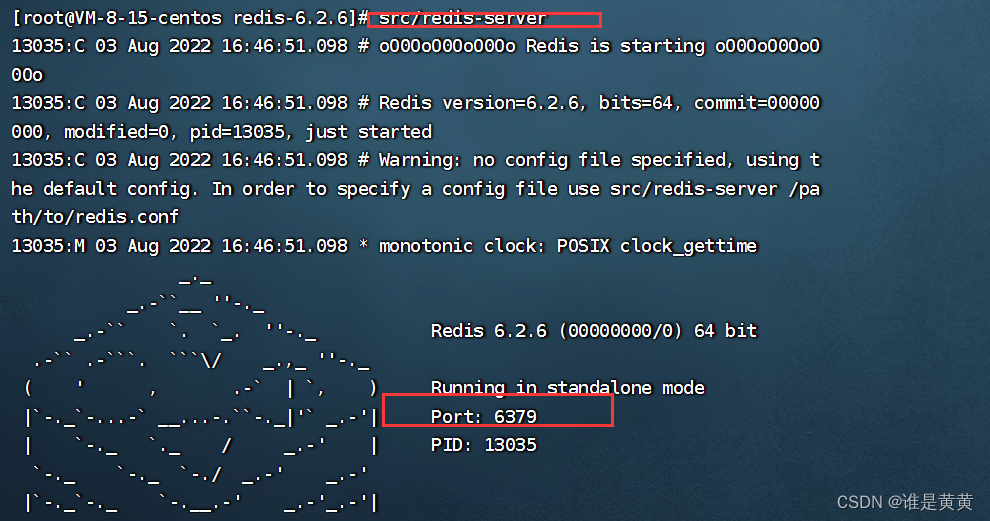
指令:src/redis-server注意:Redis的默认端口是6379
联想:tomcat 8080
Mysql 3306
8.备份redis.conf

指令:cp redis.conf redis.conf.bak
9.配置redis.conf
9.1 启动的时候在后台启动
按Esc进入命令行模式回顾:一进来的这个模式为命令模式
不要按i进入插入模式
输入命令:/daemon 搜索daemon
找到这一段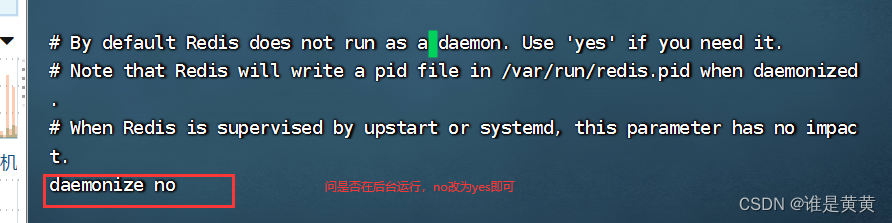
即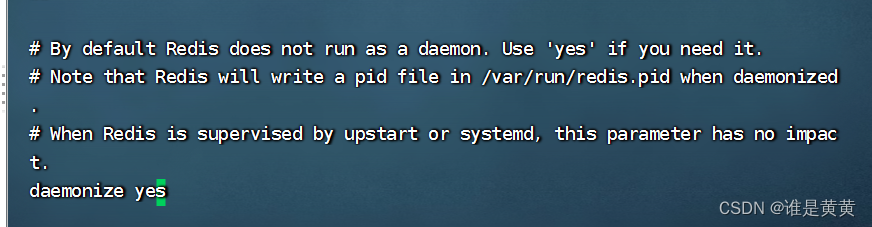
9.2 开启远程连接
目的:为了实现在windows上面通过代码去操作Redis原因:redis默认条件下是不允许远程连接的
还是首先通过vi redis.conf进入配置文件中
这次要改两个地方
第一步 关闭保护模式 protected-mode no
/protect-mode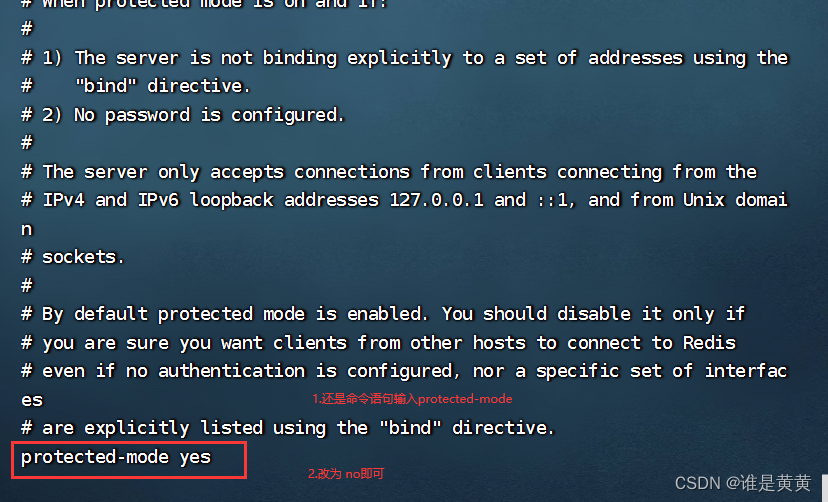
第二步,配置redis密码 requirepass 123
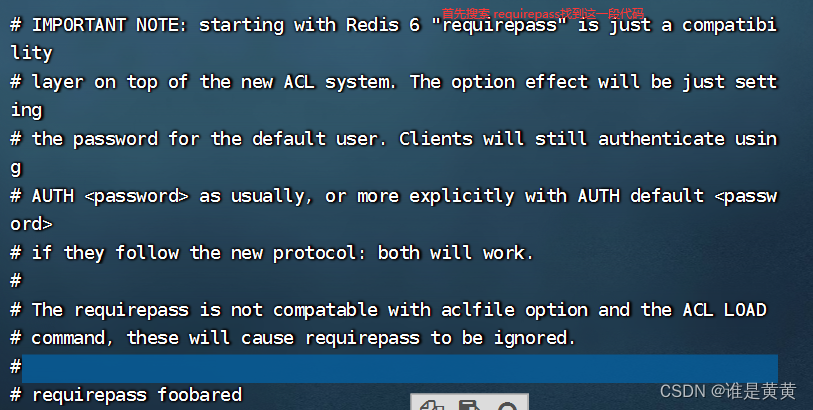
密码默认关闭的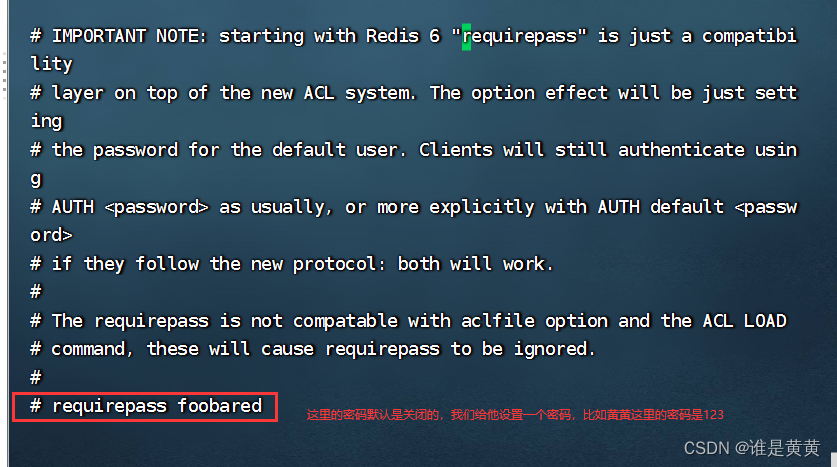
给他设置一个密码,比如黄黄这里给他设置为123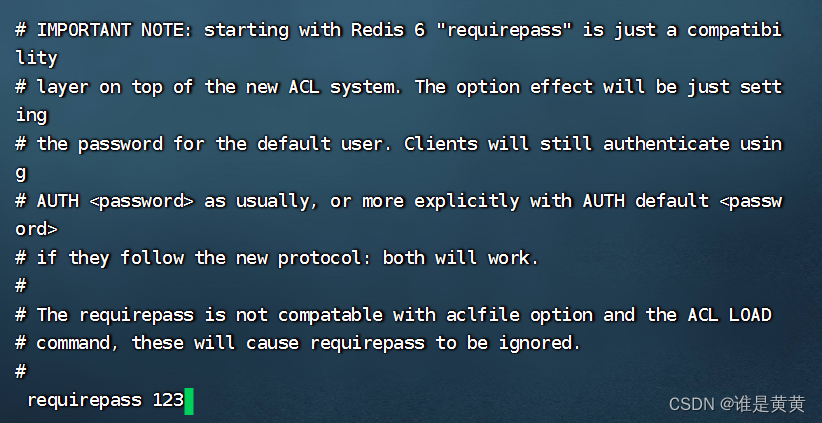
第三步 注释掉 bind 127.0.0.1 xxx
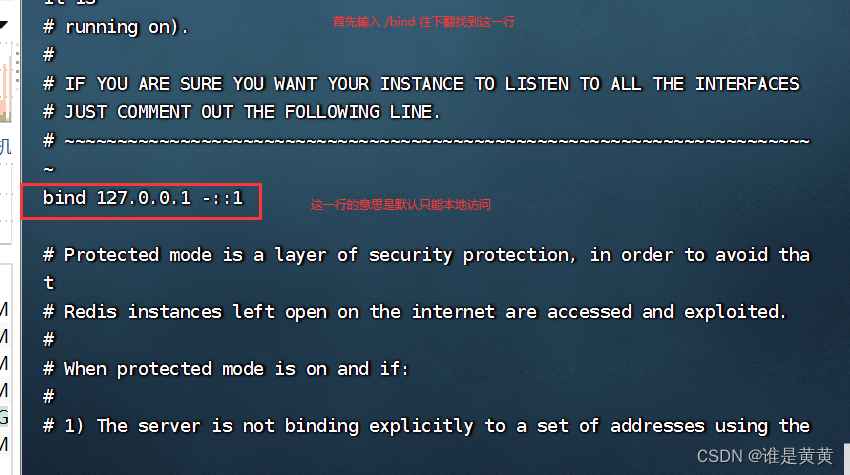
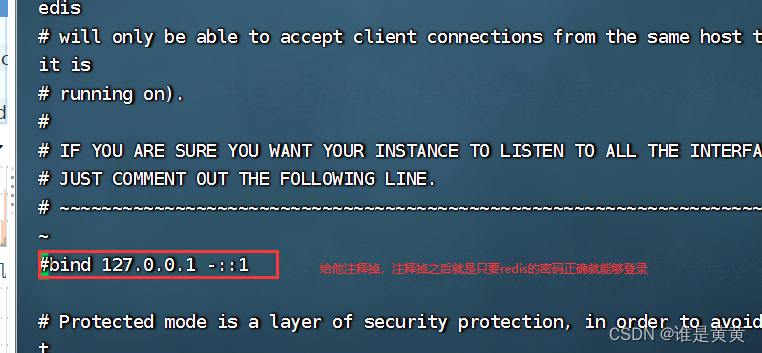
三.没设置密码的时候启动redis

查看进程状态,我们的redis进程是否启动
ps -ef|grep
查看redis是否连接成功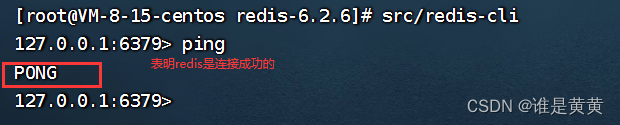
四.设置密码的时候启动redis
用原来的方式登录一下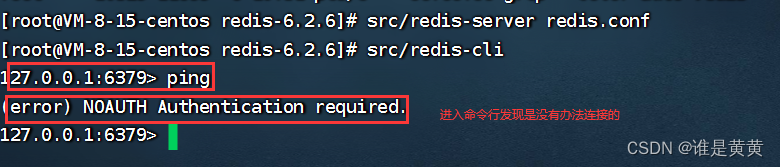
发现登录不上去,因为我们没有输入密码,输入密码登录试试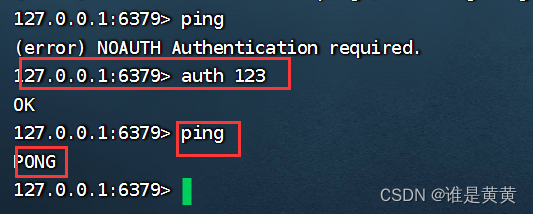
五.关闭redis

关闭操作:
1.先进入命令行
src/redis-cli
2.输出关闭语句SHUTDOWN去关闭redis
3.查看线程是否关闭 ps -ef|grep redis
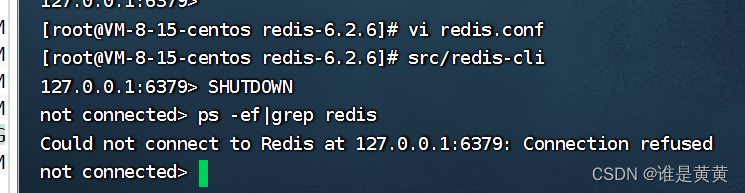

边栏推荐
- [Flight Control Development Advanced Course 7] Crazy Shell Open Source Formation UAV - Formation Flight
- Transferring Rich Feature Hierarchies for Robust
- IBM Q复制新增QSUB
- 微信公众号之底部菜单
- Mysql高级篇学习总结13:多表连接查询语句优化方法(带join语句)
- Xilinx VIVADO 中 DDR3(Naive)的使用(2)读写设计
- The use of DDR3 (Naive) in Xilinx VIVADO (3) simulation test
- Zikko上市同时搭载HDMI2.1和2.5GbE新款雷电4扩展坞
- 从零开始Blazor Server(7)--使用Furion权限验证
- 怎么禁止textarea拉伸
猜你喜欢

200PLC转以太网与研华webaccess modbusTCP客户端在空调机上应用配置案例
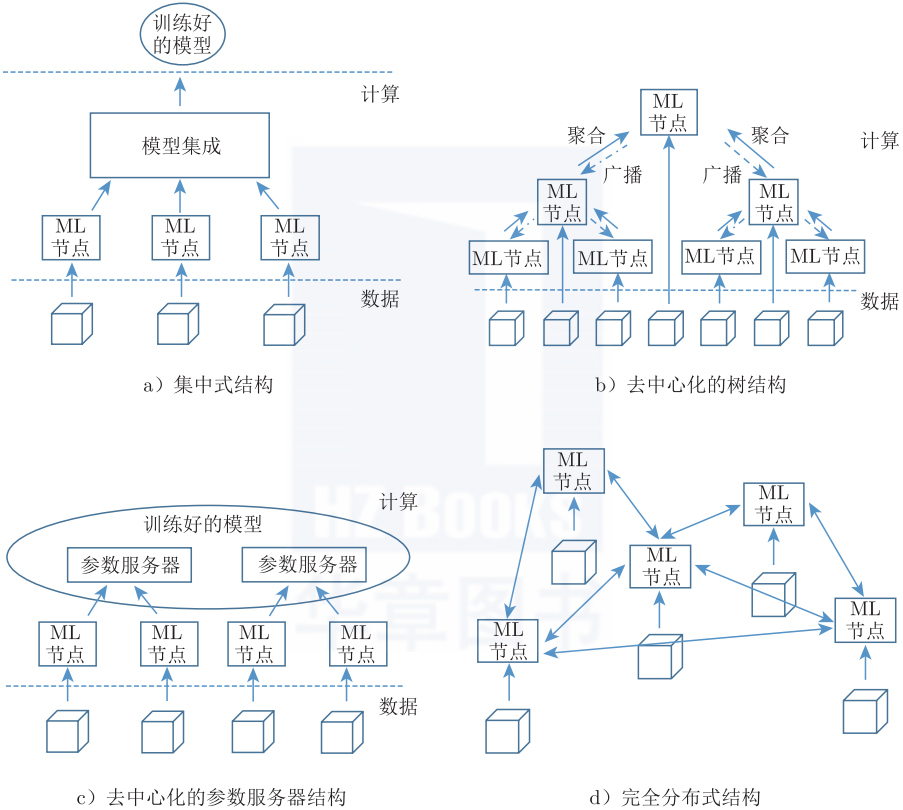
终于有人把分布式机器学习讲明白了
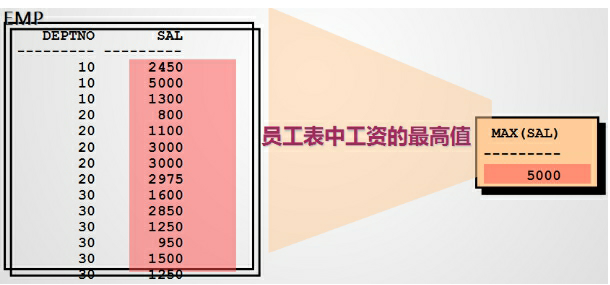
多行函数;group_by分组;having分组后筛选;单表查询总结

【黄啊码】MySQL入门—2、使用数据定义语言(DDL)操作数据库
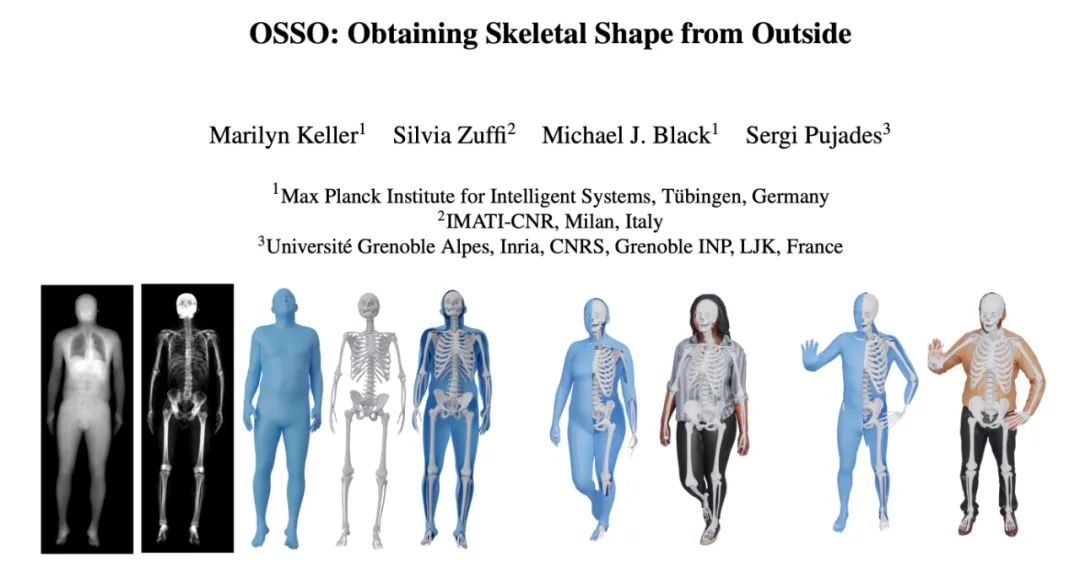
CVPR 2022 | 从人体网格预测骨架,是真正的生理学骨架!
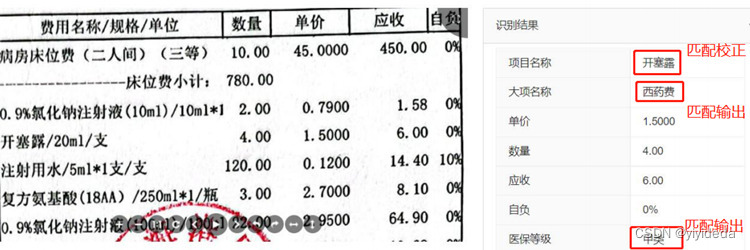
能力更强,医疗单据识别+医疗知识库校验
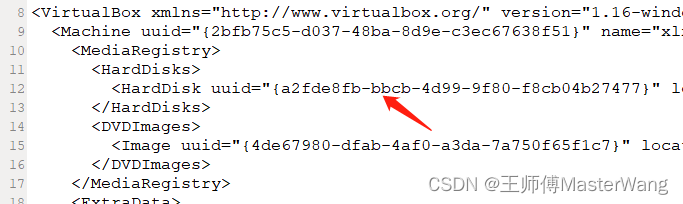
【VBox】解决复制VBox虚拟机后提示硬盘UUID 已经存在的问题

The sword refers to the Great Wall Cannon?Official spy photos of Changan's new pickup

数据库对象-视图;存储过程
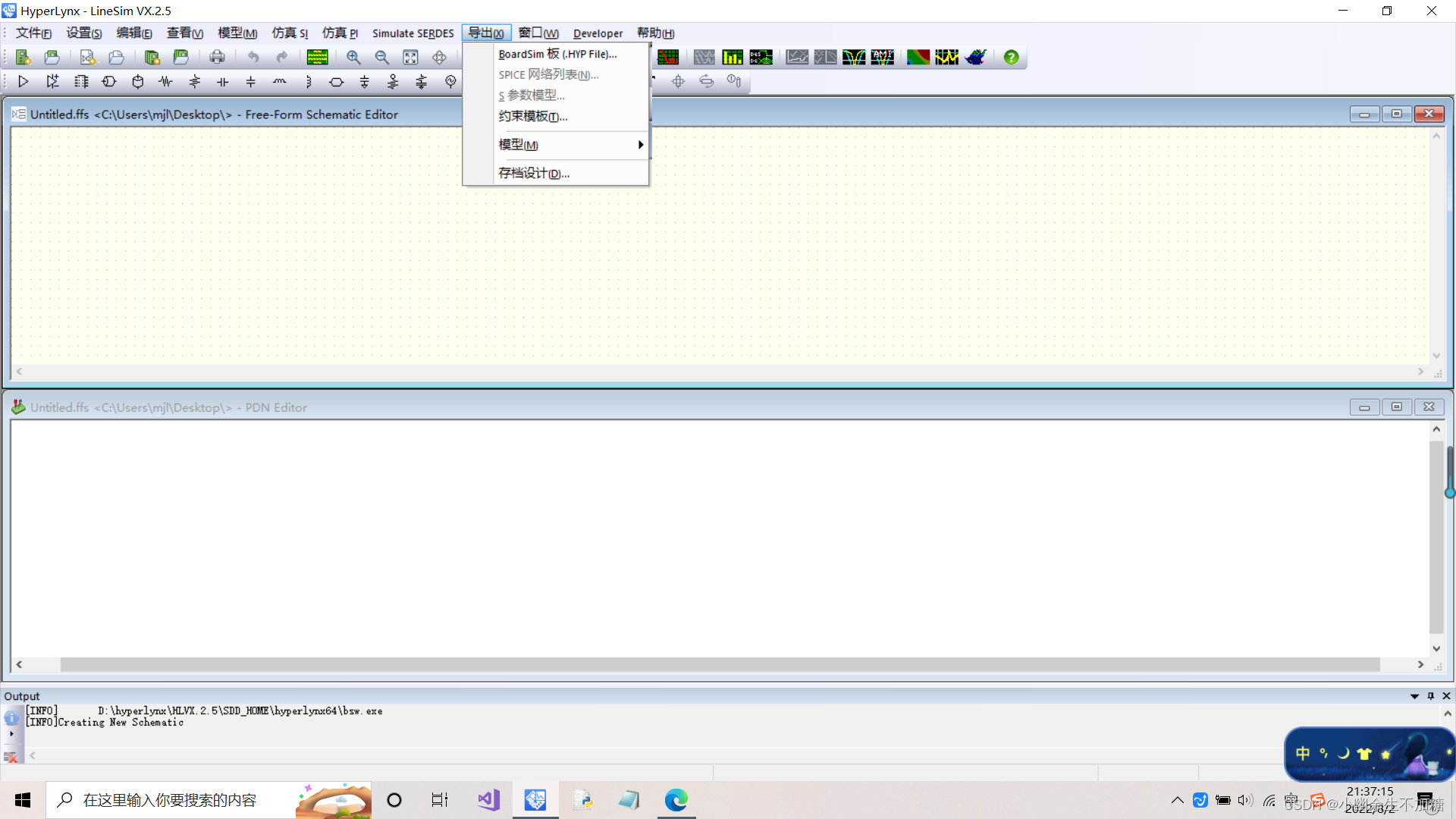
HyperLynx仿真(一)LineSim简单介绍
随机推荐
*iframe*
IBM Q复制ALTER ADD COLUMN
shell变量
The use of DDR3 (Naive) in Xilinx VIVADO (1) to create an IP core
蒲丰投针学习笔记
linux下数据库初始化密码
复盘:经典的HR面试问题,这些问题可以挖掘你个人的素质,看看你是否合适合我们部门
【LeetCode】653. 两数之和 IV - 输入 BST
【飞控开发高级教程7】疯壳·开源编队无人机-编队飞行
The use of DDR3 (Naive) in Xilinx VIVADO (3) simulation test
【LeetCode】899.有序队列
【机器学习】:如何对你的数据进行分类?
vector中函数emplace_back的实现原理
Mysql——》类型转换符binary
傅里叶级数与傅里叶变换学习
使用.NET简单实现一个Redis的高性能克隆版(二)
ESP8266-Arduino编程实例-TSL2561亮度传感器驱动
DQL-查询操作
Tapdata 开源项目基础教程:功能特性及实操演示
mysqldump远程备份数据库